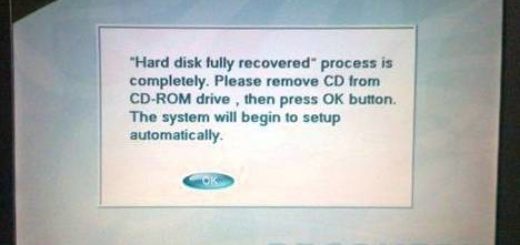Удаляем пыль внутри компьютера
Как почистить компьютер от пыли — этой проблемой когда-нибудь задают себе все обладатели компьютера. Со временем внутри системного блока скапливается большое количество пыли, которое препятствующей нормальному охлаждению машины. Чистить компьютер необходимо не реже 1 раза в год, в некоторых случаях — каждые 3-6 месяцев.
Причины, из-за которых необходимо чистит чаще:
- домашние животные и шерсть попавшая внутрь;
- привычка есть за компьютером;
- курение в помещении, где работает компьютер — частички пепла и смолы, содержащиеся в дыме, оседают внутри системного блока.
Вследствие загрязнения повышается уровень шума работы компьютера. Поток воздуха, охлаждающий компьютер, слабеет и куллеру необходимо работать в усиленном режиме. Поскольку скоростью вращения управляет материнская плата, а ее датчики говорят, что температура повышается, даже, несмотря на работу вентиляторов. Если не устранить загрязнения, дальнейшее их накопление может привести к сбоям в работе компьютера — зависанию, отключению, а в крайних случаях к таким печальным последствиям, как сгорание процессора. Особенно проблема загрязнения системы охлаждения касается ноутбуков, для них перегрев более страшен.
Чистить от пыли системный блок можно самостоятельно, но только если вы имеете представление о том, что находится внутри и что куда подсоединить назад. Если нет, то лучше доверить это дело профессионалам сервисного центра ITcom в Харькове. Ну а для тех, кто решил попытать счастье и сделать капитальную уборку самостоятельно, рекомендуем быть предельно аккуратными.
Самостоятельно чистим компьютер
Как самостоятельно чистить компьютер? Первым делом нужно все приготовить — для начала выключить компьютер и обесточить системный блок, затем отсоединить все кабеля:
- сетевой кабель питания;
- USB кабели от веб камеры, принтеров, сканеров и т.д.;
- аудио- и видеокабели.
- Кабели клавиатуры и мыши
Пока этого не сделаете, лучше системный блок не открывать. После того как все отключено, достаем пылесос — он пригодится для того что самостоятельная чистка системного блока не превратилась в уборку квартиры. Использовать пылесос для уборки внутри системника нужно аккуратно, риск поломок. Дальнейший ремонт компьютера может обойтись слишком дорого: статические заряды могут привести в негодность видеокарту или материнскую плату.
Для эффективной очистки необходимо приготовить следующее:
- набор отверток;
- тряпочка для протирки;
- баллон сжатого воздуха.
Если вам необходимо поменять термопасту и уложить внутри корпуса кабеля, то дополнительно нужно подготовить:
- ножницы;
- хомуты;
- термопасту;
- карандаш или ручку.
Если вам предстоит открыть корпус системного блока впервые, то необходимо предварительно ознакомиться с руководством пользователя вашей модели. Если оно отсутствует, то рекомендуем поискать инструкцию в интернете заранее. Для большинства корпусов достаточно открутить несколько винтиков, сдвинуть и снять боковую стенку. Далее возможно потребуется отключить все подсоединенные к боковой стенке кабеля. Чтобы облегчить работу, лучше снять все съемные компоненты, такие как:
- жесткий диски или винчестер;
- видеокарта, звуковая и сетевая карта;
- планки оперативной памяти.
Процессор снимать самостоятельно без острой необходимости не рекомендуется — его легко повредить. Если вы все же это сделали, то вам придется сначала удалить старый слой термопасты с помощью мягкой ткани и спирта. Если не удалять старую термопасту, то возможно нарушение теплоотдачи, перегрев процессора и выход его из строя. После того, как вы полностью очистили поверхность, нанесите новый слой — он должен быть тонким и равномерным. Лучше использовать состав на невысыхающей основе, например, КПТ-8 или КПТ-19 — будет реже требоваться замена термопасты.
Чистка и укладка кабелей внутри системного блока
Как правильно почистить компьютер? Начните со снятых периферийных устройств. При помощи воздуха из баллончика обдуйте места скопления пыли. Для того, чтобы лопасти вентилятора не вращались во время чистки, достаточно вставить в его лопасти карандаш или ручку. Начинать внутреннюю чистку лучше со слотов оперативной памяти. Направьте струю воздуха из баллона на слот — продуйте его как следует; аналогично поступайте со всеми слотами.
Далее продуйте кулер процессора и блок питания, для чистки лопастей вентилятора можно применять тряпочку или чистую щеточку от косметической туши. Необходимо чистить все вентиляторы, а также порты и комплектующие. Когда с этим этапом покончено, уделите внимание нижней части корпуса — продуйте ее, в крайнем случае, протрите ее чуть влажной (но не мокрой) тряпочкой.
Внутри многих собранных самостоятельно компьютеров зачастую царит настоящий хаос из-за неправильно уложенных кабелей. Правильная укладка обеспечит более свободное движение воздушных масс внутри корпуса, а также позволит избежать нежелательных соприкосновений вентиляторов кабелями. Чтобы избежать ошибок, предварительно зарисуйте схему подключения кабелей, затем начните их отключать. Вам понадобятся хомуты, их длина должна быть достаточной для того, чтобы обхватить все кабеля. Далее выполняем следующее:
- компактно сгруппируйте один или несколько кабелей;
- оберните вокруг хомут;
- тонкий конец протолкните через зажим;
- затяните поплотнее, вытягивая конец, затем обрежьте его.
Повторяйте данную процедуру нужное количество раз, затем подключите кабеля в соответствующие разъемы — используйте заготовленную схему. Затем возвращаем на место всю снятую периферию — модули оперативной памяти, видеокарту и т.д.
После чистки проблемы с перегревом останутся в прошлом. Чтобы поддерживать производительность машины на должном уровне, не забывайте повторять данную процедуру. Если же для вас она кажется слишком сложной, то специалисты ITcom всегда готовы оказать вам помощь.